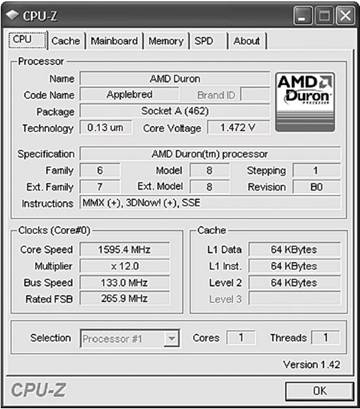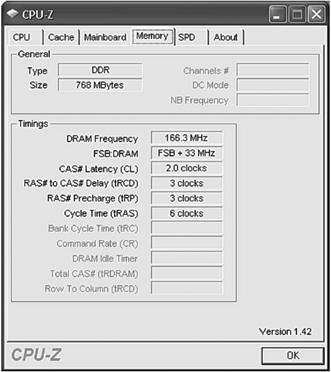Студопедия КАТЕГОРИИ: АвтоАвтоматизацияАрхитектураАстрономияАудитБиологияБухгалтерияВоенное делоГенетикаГеографияГеологияГосударствоДомЖурналистика и СМИИзобретательствоИностранные языкиИнформатикаИскусствоИсторияКомпьютерыКулинарияКультураЛексикологияЛитератураЛогикаМаркетингМатематикаМашиностроениеМедицинаМенеджментМеталлы и СваркаМеханикаМузыкаНаселениеОбразованиеОхрана безопасности жизниОхрана ТрудаПедагогикаПолитикаПравоПриборостроениеПрограммированиеПроизводствоПромышленностьПсихологияРадиоРегилияСвязьСоциологияСпортСтандартизацияСтроительствоТехнологииТорговляТуризмФизикаФизиологияФилософияФинансыХимияХозяйствоЦеннообразованиеЧерчениеЭкологияЭконометрикаЭкономикаЭлектроникаЮриспунденкция |
Компьютер не запускается после разгонаЕсли вы перестарались, то главное – не паниковать. Да, система не запускается (или запускается, но сразу после запуска зависает). Многие современные материнские платы отслеживают переразгон, и при следующем запуске система будет запущена с номинальной частотой процессора. Если этого не происходит, вам поможет запуск системы с нажатой клавишей Insert – обычно она используется для сброса частоты шины (и других значений) к номинальному значению. Только помните, что если система не запускается, то это означает, что процессор уже перегрелся, поэтому дайте время остыть процессору – обычно двадцати минут вполне достаточно.
Если вы хотите узнать больше информации о разгоне именно вашего процессора, я рекомендую посетить следующие сайты: • http://www.overclockers.ru/ – сайт оверклокеров. Здесь вы найдете информацию не только о разгоне процессора, но и о других компонентов компьютеров; • http://www.thg.ru/cpu/ – тесты (в том числе и на разгон) многих современных процессоров. Эти два сайта являются наиболее толковыми среди всех русскоязычных сайтов, посвященных разгону, их должен знать каждый оверклокер.
Иногда BIOS не позволяет выжать из процессора максимум, например не позволяет увеличить частоту шины до желаемого уровня. Перепрошивать BIOS или не хочется, или нет возможности. Что же делать? Можно использовать программы для разгона процессоров. Вот наиболее надежные и проверенные программы:  • http://www.cpuid.com/clockgen.php – ClockGen; • http://tw.giga-byte.com/MotherBoard/FileList/NewTech/Tech20041125PXET5.htm – EasyTune5 (для материнских плат Gigabyte); • http://soft.softoogle.com/ap/msi-dual-corecenter-download-3789.shtml – CoreCenter (для материнских плат MSI). Такие программы позволяют разогнать процессор не менее эффективно, чем это позволяет BIOS. Иногда даже разгон с помощью этих программ эффективнее, поскольку BIOS не всегда позволяет реализовать потенциал процессора. Однако при использовании данных программ вы столкнетесь со следующими подводными камнями:
У любого оверклокера должны быть следующие программы:
Рис. 2.7. CPU-Z: информация о процессоре
• Super PI – вычисляет число ПИ с максимальной точностью. Практической ценности в этом вычислении нет, но зато оно так загружает процессор, что программа прижилась среди оверклокеров. Установите количество знаков после запятой и нажмите кнопку Calculate. Чем быстрее ваш процессор вычислит число ПИ, тем лучше вы его разогнали. Программа может использоваться для косвенного измерения производительности и надежности работы системы. Скачать программу можно по адресу: http://www.region59.com/item1588.html; • Prime 95 – программа для измерения производительности процессора. Умеет нагружать процессор не хуже, чем Super PI, поэтому ее тоже можно использовать для тестирования надежности работы процессора. Скачать программу можно по адресу: http://download.chip.eu/ru/Prime95-v24.14128627.html; • Motherboard Monitor – выводит практически все характеристики материнской платы. Позволяет узнать больше о своей материнской плате. Правда, на сегодняшний день программа устарела и подойдет для материнских плат, выпущенных до 2005 года. Если у вас такая материнская плата, то вы можете скачать данную программу по адресу: http://mbm.livewiredev.com/download.html;
Рис. 2.8. CPU-Z: информация о материнской плате
• speedfan – позволяет контролировать скорость вращения вентиляторов в вашей системе. Вы можете не только наблюдать за скоростью вращения, но и изменять ее. Скачать программу можно по адресу: http://www.almico.com/speedfan428.exe; • SiSoft Sandra – программа для тестирования общей производительности компьютера. Может протестировать не только производительность процессора, но и всей системы в целом. Скачать можно по адресу: http://www.sisoftware.net;
Рис. 2.9. CPU-Z: информация о памяти
• 3DMark’06 – данная программа настолько популярна, что, наверное, мне даже не стоит ее описывать. Данная программа – стандарт де-факто среди программ тестирования производительности. Показателям 3DMark доверяют все, она же используется для тестирования систем практически всеми независимыми лабораториями и отдельными тестерами «железа». Скачать программу можно по адресу: http://www.futuremark.com/download/3dmark06.
Фанатам посвящается Вы считаете, что бюджетный разгон – это не для вас, вы купили один из самых мощных процессоров на сегодняшний день и хотите выжать из него все? Тогда этот раздел – для вас. В нем мы поговорим о системах охлаждения, специальных корпусах и мощных блоках питания. Системы охлаждения Мы привыкли к воздушным системам охлаждения, то есть к вентиляторам. Да, на начальном уровне вентилятора будет вполне достаточно. Ведь вы купите самый мощный вентилятор (кстати, выбрать его поможет следующая страничка: http://www.overclockers.ru/reviews/cooler/air/), затем установите вентилятор для системной платы. Но рано или поздно пределы вентилятора будут исчерпаны. Одной из самых эффективных внешних систем жидкостного охлаждения является система Zalman Reserator XT (рис. 2.10–2.12). Правда, она же является и самой дорогой.
Рис. 2.10. Система охлаждения Zalman Reserator XT
Рис. 2.11. Система охлаждения Zalman Reserator XT в сборе
Рис. 2.12. Система охлаждения Zalman Reserator Deel 2 Однако системы охлаждения Zalman стоят неприлично дорого. Настолько дорого, что об их стоимости не хочется даже упоминать в книге. О других системах охлаждения, в том числе и о бюджетных, и о самодельных, вы сможете прочитать по адресу: http://www.overclockers.ru/reviews/cooler/water/.
Корпус внутри системного блока нагревается. В большей степени виноват в этом процессор, но и другие компоненты (особенно видеокарта, жесткие диски) тоже вносят свою лепту. Когда воздух поступает на вентилятор процессора, он уже намного теплее комнатного воздуха (ведь только температура жесткого диска может достигать 50–60 градусов!).
Рис. 2.13. Воздуховод
Разгон требует мощного блока питания. Почему? Давайте подумаем вместе. Во-первых, при разгоне вы повышаете напряжение компонентов компьютера – процессора, видеокарты. А это дополнительные энергозатраты. Во-вторых, мощные комплектующие, использующиеся для разгона, требуют качественного охлаждения. Поэтому вы установите мощные вентиляторы для процессора, видеокарты. Возможно, также придется установить дополнительные вентиляторы, например, для жестких дисков, для системной платы. А все это тоже создает дополнительную нагрузку на блок питания. Итак, понятно – устройств много, а блок питания всего один. Что делать? Не спешите покупать новый блок питания. Попробуем разгрузить старый. Учитывая ситуацию с электричеством в нашей стране, скорее всего, у вас есть UPS (источник бесперебойного питания). Обычно конфигурация следующая: UPS подключен к сети 220 В, системный блок подключен к USP, а монитор – к системному блоку (имеется в виду кабель питания). Монитор тоже создает нагрузку для блока питания, поэтому нужно его подключить к UPS отдельно. Если у UPS всего одно гнездо, то у вас есть выбор:
Рис. 2.14. Реакция на нажатие кнопки Power
В современных корпусах установлены блоки питания мощностью 300–350 Вт. Скажем так: для обычной работы этого вполне достаточно, а вот для разгона маловато. В свободной продаже есть блоки питания мощностью от 300 до 1010 Вт. Подумаем, какой БП нам нужен. БП мощностью 300 и 350 Вт отбрасываем сразу – у нас уже такой есть; 400 Вт, я думаю, тоже будет мало – всего на 50-100 Вт больше, чем у нас сейчас.
• 450 Вт – 60–63 доллара; • 500 Вт – 77–80 долларов; • 550–560 Вт – 90-110 долларов; • 650 Вт – 120 долларов; • 750 Вт – 135 долларов; • больше 800 Вт – от 200 долларов.
Если вы ограничены в средствах, то купите хотя бы БП мощностью 500 Вт. Он обойдется примерно в 77–80 долларов. БП мощностью 450 Вт тоже подойдет, но рано или поздно вам его станет мало. Оптимальный блок питания – 650 Вт. Разница по цене с блоком питания 560 Вт всего 10 долларов, а его мощности вам хватит с запасом. Все, что мощнее 650 Вт, – это уже крайность. Не вижу смысла отдавать 200–220 долларов за блок питания в 1000 Вт, если вы не будете использовать и 600 Вт. Не всегда получается поместить БП большой мощности в корпус компьютера. Он просто не помещается в корпусе, а менять корпус из-за этого не хочется. Тогда нужно установить дополнительный блок питания (рис. 2.15) и разгрузить основной БП. К дополнительному БП можно подключить видеокарту (видеокарты – если у вас их несколько), жесткие диски, приводы CD/DVD. Фирма Thermaltake предлагает дополнительные блоки питания, которые устанавливаются в отсек 5,25" (в такой отсек также устанавливаются приводы CD/DVD). Дополнительный блок питания подключается к основному через специальный переходник, что позволяет синхронизировать включение/выключение блоков питания. Питание на дополнительный БП подается через обычный шнур сети 220 Вт, который выводится через заглушку слота расширения на задней панели корпуса.
Рис. 2.15.Дополнительный блок питания
Мощность дополнительного блока питания может составлять 450 или 650 Вт, чего вполне достаточно. Прочитать о БП от Thermaltake можно по адресу: http://www.pcnews.ru/news/thermaltake-power-express-w0157-0187-450-650-w0187-12v-30-25-pci-24-hardwaretech-204973.html. |
||
|
Последнее изменение этой страницы: 2018-04-12; просмотров: 680. stydopedya.ru не претендует на авторское право материалов, которые вылажены, но предоставляет бесплатный доступ к ним. В случае нарушения авторского права или персональных данных напишите сюда... |